Zainstaluj Go On Ubuntu 18.04 Bionic Beaver Linux
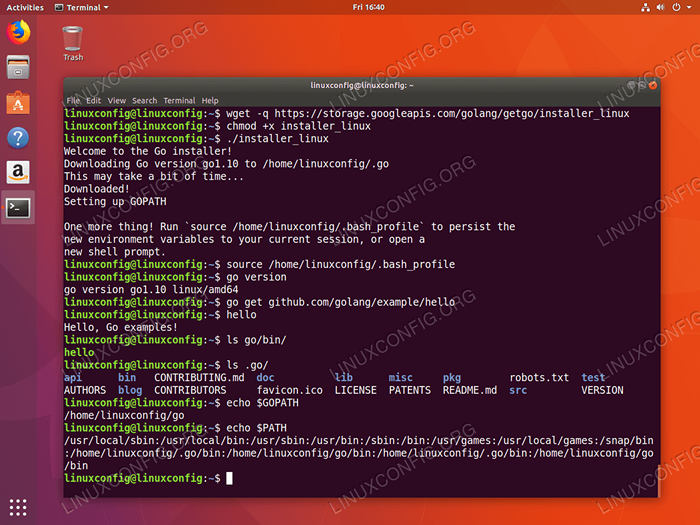
- 2040
- 41
- Maria Piwowarczyk
Cel
Celem jest zainstalowanie przejścia na Ubuntu 18.04. Idź również wiedzieć jako Golang, to język programowania typu open source opracowany przez Google.
Ten przewodnik pokaże, jak zainstalować Ubuntu za pomocą standardowego repozytorium Ubuntu za pomocą trafny polecenie i użycie instalatora Google Golang, a także sposób instalacji za pomocą pstryknąć Komenda.
Wersje systemu operacyjnego i oprogramowania
- System operacyjny: - Ubuntu 18.04 Bionic Beaver
- Oprogramowanie: - Go wersja go1.10 Linux/AMD64 lub wyższy
Wymagania
Uprzywilejowany dostęp do systemu Ubuntu jako root lub przez sudo Wymagane jest polecenie.
Konwencje
- # - Wymaga, aby podane polecenia Linux są wykonywane z uprawnieniami root bezpośrednio jako użytkownik root lub za pomocą
sudoKomenda - $ - Wymaga, aby podane polecenia Linux zostały wykonane jako zwykły użytkownik niepewny
Inne wersje tego samouczka
Ubuntu 20.04 (Focal Fossa)
Instrukcje
Zainstaluj warunki wstępne
Aby zainstalować i przetestować, będziemy potrzebować następujących poleceń Linux: wget I git. Narzędzia te najprawdopodobniej są już zainstalowane w systemie Ubuntu. W przypadku, gdy nie są, uruchom:
$ sudo apt Zainstaluj wget git
Zainstaluj Go za pomocą instalatora Golang
Korzystanie z instalatora Google Golang jest najprawdopodobniej najwygodniejszym sposobem instalacji systemu Ubuntu w systemie Ubuntu. Zacznijmy od pobrania instalatora Golang:
$ wget -q https: // pamięć.Googleapis.com/golang/getgo/installer_linux
Spraw, aby instalacja Golang była wykonywalna:
$ chmod +x installer_linux
Wreszcie, uruchom installer_linux możliwe do zainstalowania systemu Ubuntu w systemie Ubuntu. Instalator pobiera i zainstaluje najnowszą wersję:
$ ./installer_linux Witamy w instalatorze Go! Pobieranie wersji Go1.10 do/home/linuxconfig/.Idź, może zająć trochę czasu… pobrane! Konfigurowanie Gopath Gopath zostało skonfigurowane! Jeszcze jedna rzecz! Uruchom źródło/home/linuxconfig/.Bash_profile „Aby utrzymać nowe zmienne środowiskowe do bieżącej sesji, lub otworzyć nowy podpowiedź powłoki.
Jak wyświetlono instalator, uruchom źródło polecenie aktualizacji bieżących zmiennych sesji powłoki w celu uwzględnienia nowego Gopath, Lub po prostu otwórz nową sesję Shell:
$ source/home/linuxconfig/.bash_profile
Sprawdzić Iść wersja:
$ go wersja go wersja go1.10 Linux/AMD64
Na koniec, jako test, spróbuj zdobyć i wykonać przykład Golanga Hello World:
$ idź get github.com/golang/przykład/hello $ hello hello, idź przykłady!
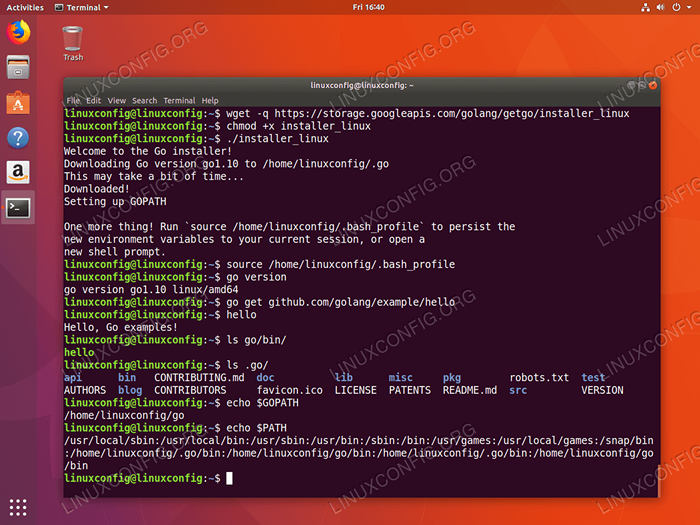 Idź język na Ubuntu 18.04
Idź język na Ubuntu 18.04 Wadą korzystania z instalatora Golang do instalacji systemu Ubuntu jest to, że nie jesteśmy w stanie wybrać wersji instalacyjnej. Ale jestem pewien, że to tylko tymczasowa niepowodzenie:
$ ./installer_linux -Witam instalator Go! Czy chciałbyś zainstalować Go? Y/n [y]: y najnowszą wersją Go to Go1.10, zainstaluj to? Y/n [y]: n przerwanie instalacji.
Zainstaluj z Repostiory Ubuntu
Kolejna alternatywa dla instalacji przebiega na Ubuntu 18.04 jest przy użyciu trafny polecenie instalacji binarnych z repozytorium Ubuntu:
$ sudo apt instal golang
To zainstaluje najnowszy tradycyjny pakiet, który w chwili pisania jest Go wersja go1.10:
$ go wersja go wersja go1.10 Linux/AMD64
Zanim przeprowadzimy test, najpierw musimy ustawić Gopath:
$ echo 'eksport gopath = $ home/go' >> ~//.bashrc $ echo 'eksport ścieżka = $ ścieżka: $ gopath/bin' >> ~//.bashrc $ Źródło ~/.Bashrc
Wykonaj Iść Test dowodzenia z wstępnie skompilowanym światem Hello:
$ idź get github.com/golang/przykład/hello $ hello hello, idź przykłady!
Zainstaluj Go za pomocą Snap
W tej sekcji przeprowadzimy instalację Go On Ubuntu 18.04 za pomocą pstryknąć Komenda. Aby zainstalować, przejdź na Ubuntu 18.04 Używanie SNAP jest tak proste, jak następujące polecenie Linux:
$ sudo snap instalacja go -klasyczne Go 1.10 z zainstalowanych „Mwhudson”
Sprawdź zainstalowaną wersję:
$ go wersja go wersja go1.10 Linux/AMD64
Dalej, zestaw Gopath:
$ echo 'eksport gopath = $ home/go' >> ~//.bashrc $ echo 'eksport ścieżka = $ ścieżka: $ gopath/bin' >> ~//.bashrc $ Źródło ~/.Bashrc
Wreszcie, aby przetestować instalację, użyj Iść Polecenie do pobrania i wykonania Hello World Przykład:
$ idź get github.com/golang/przykład/hello $ hello hello, idź przykłady!
Alternatywnie pstryknąć Polecenie pozwala na zainstalowanie wersji GO w systemie Ubuntu. Poniższe polecenie wymieniono wszystkie dostępne wersje Go:
$ Snap Info Go Nazwa: Go Podsumowanie: Go Kompilator języka programowania, Linker, STDLIB Wydawca: MWHUDSON KONTAKT: [email protected] COM: BSD-3 Ten snap zapewnia biblioteki asemblera, kompilatora, łącza i kompilowanych bibliotek dla języka programowania Go. Snap-ID: MD1HBASHZP4I0BNISCAJXGNOIII9CEK6E KANOLE: STABALNE: 1.10 (1473) 64 MB klasyczny kandydat: 1.10RC2 (1406) 64 MB Classic Beta: ↑ Edge: Devel-86A3389 (1598) 69 MB Classic 1.10/Stabilny: 1.10 (1473) 64 MB Classic 1.10/kandydat: ↑ 1.10/Beta: ↑ 1.10/Edge: ↑ 1.6/Stabilny: 1.6.4 (122) 49 MB Classic 1.6/kandydat: ↑ 1.6/Beta: ↑ 1.6/Edge: ↑ 1.7/Stabilny: 1.7.6 (324) 48 MB Classic 1.7/kandydat: ↑ 1.7/beta: ↑ 1.7/Edge: ↑ 1.8/Stabilny: 1.8.7 (1407) 51 MB Classic 1.8/kandydat: ↑ 1.8/Beta: ↑ 1.8/Edge: ↑ 1.9/stabilny: 1.9.4 (1404) 55 MB Classic 1.9/kandydat: ↑ 1.9/beta: ↑ 1.9/Edge: ↑
Na przykład polecenie Bellow zainstaluje Go 1.7 stabilny:
$ sudo snap instalacja -channel 1.7 -Klasyczny Go (1.7/stabilny) 1.7.6 Z „Mwhudson” zainstalowanych $ Go wersja go wersja go1.7.6 Linux/AMD64
Pierwsze zaczynanie
Rozpocznijmy nowy projekt, tworząc nowy katalog w środku ~/go/src/. Nazywamy to Linuxconfig projekt:
$ mkdir ~/go/src/linuxconfig
Za pomocą Nano lub dowolny inny edytor tekstu edytuj nowy plik Linuxconfig.Iść:
$ nano ~/go/src/linuxconfig/linuxconfig.Iść
W trybie edycji wprowadź następujący kod GO:
Pakiet Główny import (github „fmt”.com/golang/example/stringutil ") func main () fmt.Println (Stringutil.Odwrotnie ("gro.gifnocxunil gNitisiv rof uoy knaht ")) Skompiluj i zainstaluj nowy binarny:
$ Go Instaluj LinuxConfig
Uruchom golang binarny wykonywalny:
$ LinuxConfig Dziękujemy za odwiedzenie LinuxConfig.org
Powiązane samouczki Linux:
- Rzeczy do zainstalowania na Ubuntu 20.04
- Rzeczy do zrobienia po zainstalowaniu Ubuntu 20.04 Focal Fossa Linux
- Rzeczy do zainstalowania na Ubuntu 22.04
- Ubuntu 20.04 Przewodnik
- Rzeczy do zrobienia po zainstalowaniu Ubuntu 22.04 JAMMY Jellyfish…
- Ubuntu 20.04 Pobierz
- Ubuntu 20.04 sztuczki i rzeczy, których możesz nie wiedzieć
- Ubuntu 22.04 Przewodnik
- Jak zainstalować Ubuntu 22.04 JAMMY Jellyfish Desktop
- Jak skonfigurować menedżer pakietów snap na dowolnym Linux Distro
- « Zainstaluj tlen Eclipse na Ubuntu 18.04 Bionic Beaver Linux
- Zainstaluj AWS CLI na Ubuntu 18.04 Bionic Beaver Linux »

